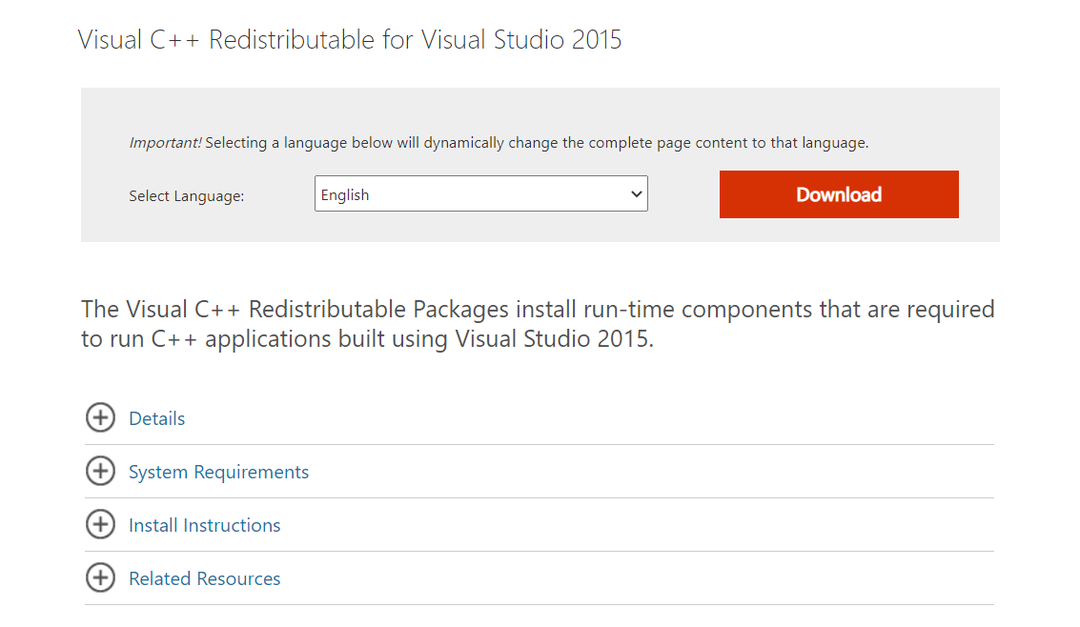- Mnoho používateľov hrajúcich Age of Empires 4 hlásilo, že nemôžu zmeniť nastavenia grafiky.
- Môže to byť spôsobené problémami s kompatibilitou, spustením hry na nepodporovanom počítači alebo staršou verziou systému Windows.
- Problém môžete ľahko vyriešiť úpravou súborov hry, aktualizáciou systému Windows alebo množstvom iných metód.
- Zistite tiež o rôznych frakciách v Age of Empires 4 a objavte tú najlepšiu.

XNAINŠTALUJTE KLIKNUTÍM NA STIAHNUŤ SÚBOR
Tento softvér opraví bežné chyby počítača, ochráni vás pred stratou súborov, škodlivým softvérom, zlyhaním hardvéru a optimalizuje váš počítač na maximálny výkon. Opravte problémy s počítačom a odstráňte vírusy teraz v 3 jednoduchých krokoch:
- Stiahnite si Restoro PC Repair Tool ktorý prichádza s patentovanými technológiami (dostupný patent tu).
- Kliknite Spustite skenovanie nájsť problémy so systémom Windows, ktoré by mohli spôsobovať problémy s počítačom.
- Kliknite Opraviť všetko na opravu problémov ovplyvňujúcich bezpečnosť a výkon vášho počítača
- Používateľ Restoro stiahol 0 čitateľov tento mesiac.
Séria The Age of Empires, jedna z najlepšie hodnotených strategických hier, je tu s Age of Empires 4. A tento určite ponúka veľa, po obsahovej aj grafickej stránke. Niektorí používatelia však oznámili, že nemôžu zmeniť nastavenia grafiky v Age of Empires 4.
V tomto prípade vždy, keď sa pokúsia vykonať zmeny v nastaveniach grafiky, obrazovka buď stmavla alebo hra spadla.
Zatiaľ čo niektorí mali problémy s grafickými nastaveniami systému alebo problémami s ovládačmi, iní považovali za vinníka kompatibilitu alebo samotné nastavenie aplikácie.
V snahe priniesť najlepšie riešenia sme prešli mnohými fórami, na ktorých používatelia písali o tomto a iných podobných problémoch.
A v nasledujúcich častiach uvádzame najefektívnejšie riešenia pre prípad, že nemôžete zmeniť nastavenia grafiky v Age of Empires 4.
Aké sú minimálne systémové požiadavky pre Age of Empires 4?
Už od vydania Age of Empires 4 sú fanúšikovia nadšení a nedočkaví, aby si overili, či ich PC dokáže spustiť hru. To sa dozviete u nás príručka, ktorá podrobne popisuje systémové požiadavky pre Age of Empires 4.
Tiež sa odporúča, aby váš počítač spĺňal aspoň minimálne požiadavky, ak nie odporúčané. Tým sa zabezpečí, že sa počas hrania hry nestretnete s chybami, podobnými tej, o ktorej sme tu hovorili.
Čo môžem urobiť, ak nemôžem zmeniť nastavenia grafiky v Age of Empires 4?
1. Reštartujte počítač
- Prejdite na pracovnú plochu a stlačte Alt + F4 spustiť Vypnite Windows box.
- Kliknite na rozbaľovaciu ponuku a vyberte Reštart zo zoznamu možností, ktoré sa zobrazia.
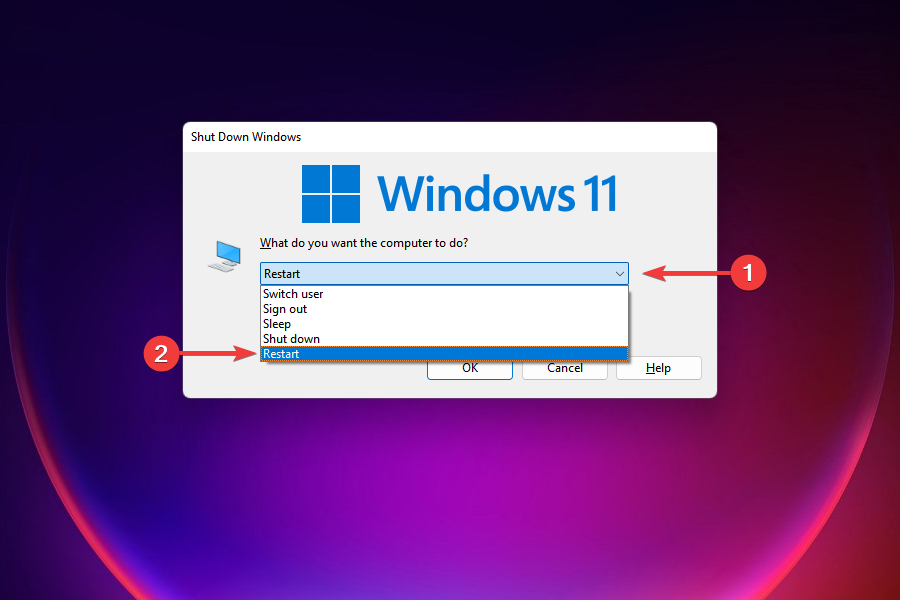
- Kliknite na OK reštartujte Windows.
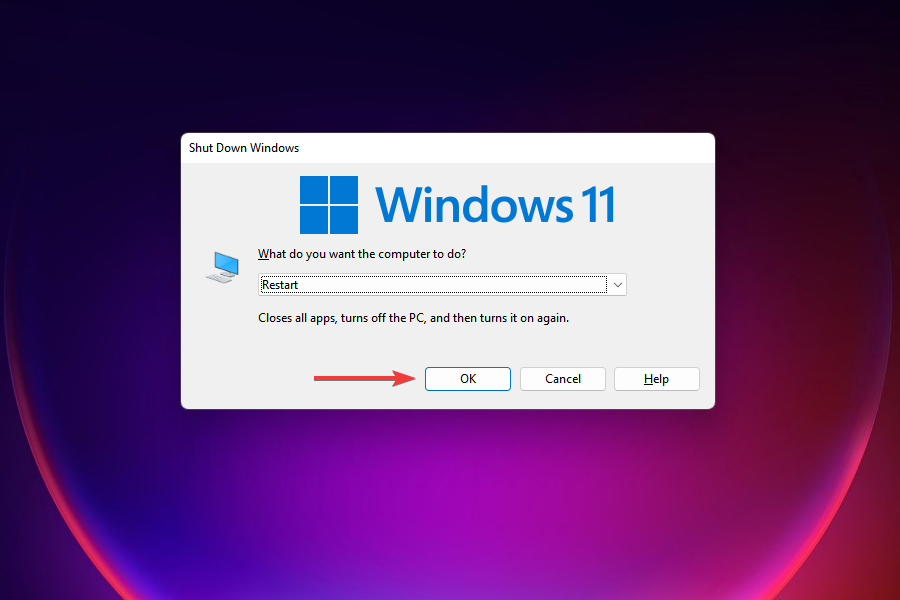
Ak ide o chybu, ktorá vám bráni zmeniť nastavenia grafiky v Age of Empires 4, problém by sa vyriešil jednoduchým reštartom. Keď reštartujete systém, OS sa znova načíta a všetky dočasné chyby sa odstránia, čím sa problém vyrieši.
2. Upravte súbory hry Age of Empires 4
- Stlačte tlačidlo Windows + E spustiť Prieskumník súborov.
- Prejdite nasledujúcou cestou alebo ju prilepte do panela s adresou v hornej časti a stlačte Zadajte:
Documents\My Games\Age of Empires 4\Users\NewProfile3.xml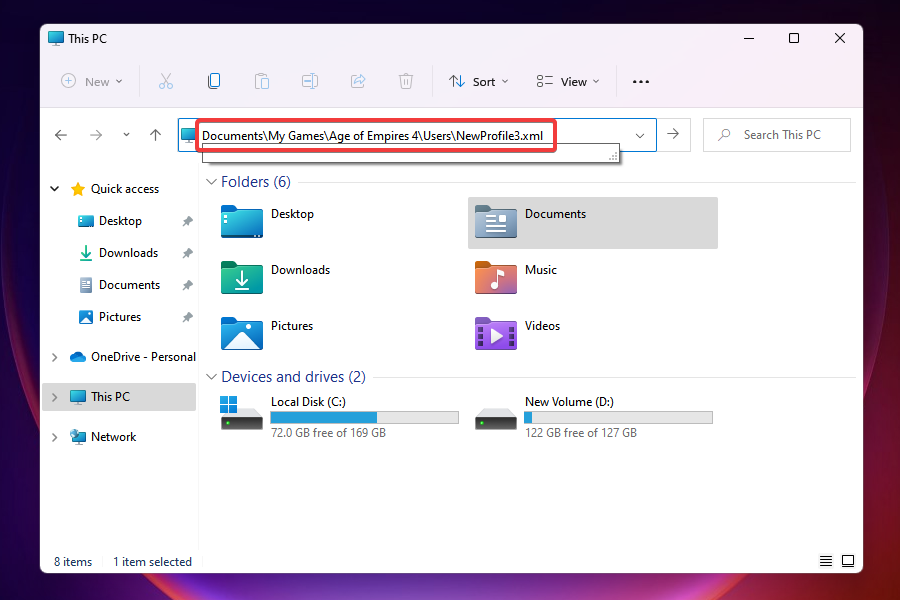
- Môžeš použiť Poznámkový blok++ alebo akýkoľvek iný editor XML, aby ste tu vykonali zmeny.
- Teraz nájdite linku s optiongrfxres a nahraďte ho týmto:
1920 x 1080 - Uložte zmeny a mali by sa prejaviť v hre.
Okrem nastavení rozlíšenia, ktoré sme tu nastavili, môžete v rozbaľovacej ponuke skontrolovať ďalšie dostupné možnosti a tiež ich použiť. Stačí nahradiť hodnotu rozlíšenia vo vyššie uvedenom riadku a nastavenia grafiky v Age of Empires 4 by sa zmenili.
3. Zmeňte režim kompatibility Age of Empires 4
- Stlačte tlačidlo Windows + E na spustenie Prieskumník súborov, ako ste to urobili predtým.
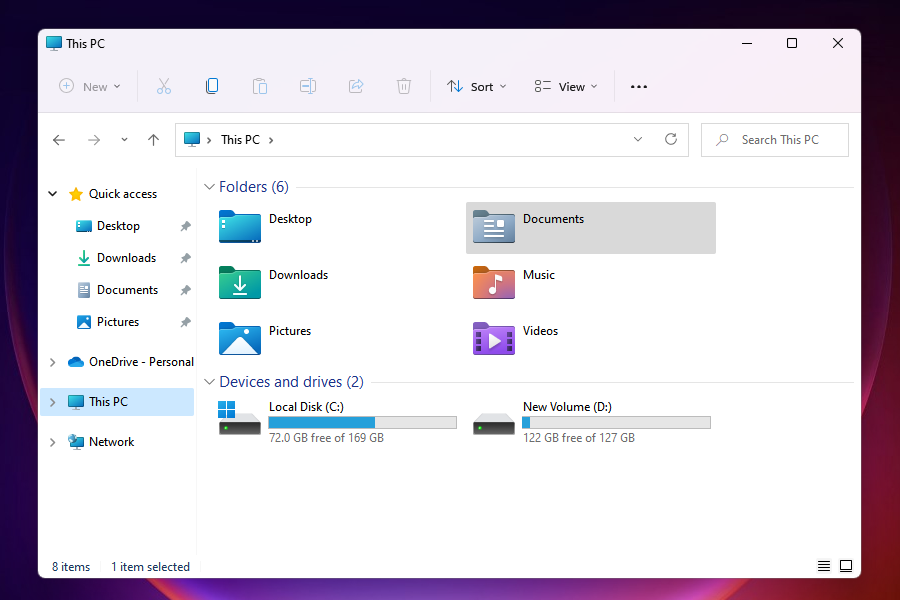
- Prejdite na rovnakú cestu, akú ste urobili pri poslednej oprave, aby ste otvorili súbor XML:
\Documents\My Games\Age of Empires 4\Users\NewProfile3.xml - Tentokrát namiesto zmeny rozlíšenia upravíme režim kompatibility.
- Nájdite a odstráňte tento riadok v súbore XML:
falošné - Teraz prilepte toto:
pravda - Po zmene režimu by ste teraz mali byť schopní vykonať požadované zmeny v nastaveniach hry.
Ak posledná oprava nefungovala, môžete skúsiť zmeniť režim kompatibility v súbore XML a zistiť, či to pomôže. Väčšina používateľov, ktorí nemohli zmeniť nastavenia grafiky v Age of Empires 4, považovala túto metódu za užitočnú.
4. Aktualizujte Windows 11
- Stlačte tlačidlo Windows + ja spustiť nastavenie aplikácie.
- Vyberte aktualizácia systému Windows z kariet uvedených na navigačnej table vľavo.
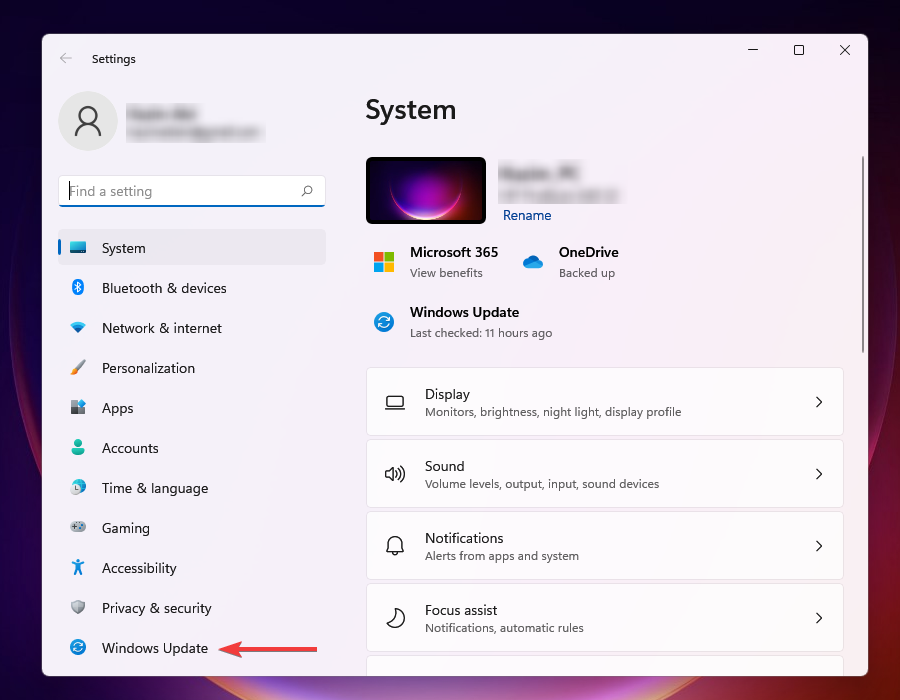
- Opäť vyberte aktualizácia systému Windows možnosť vpravo.
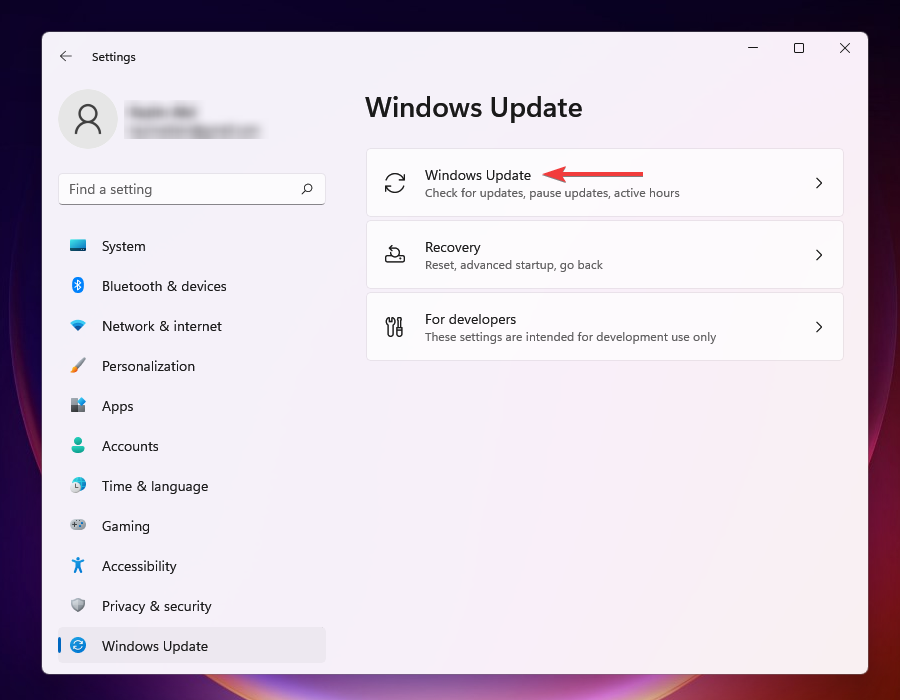
- Kliknite na Skontroluj aktualizácie preskúmať všetky dostupné aktualizácie a stiahnuť a nainštalovať ich.
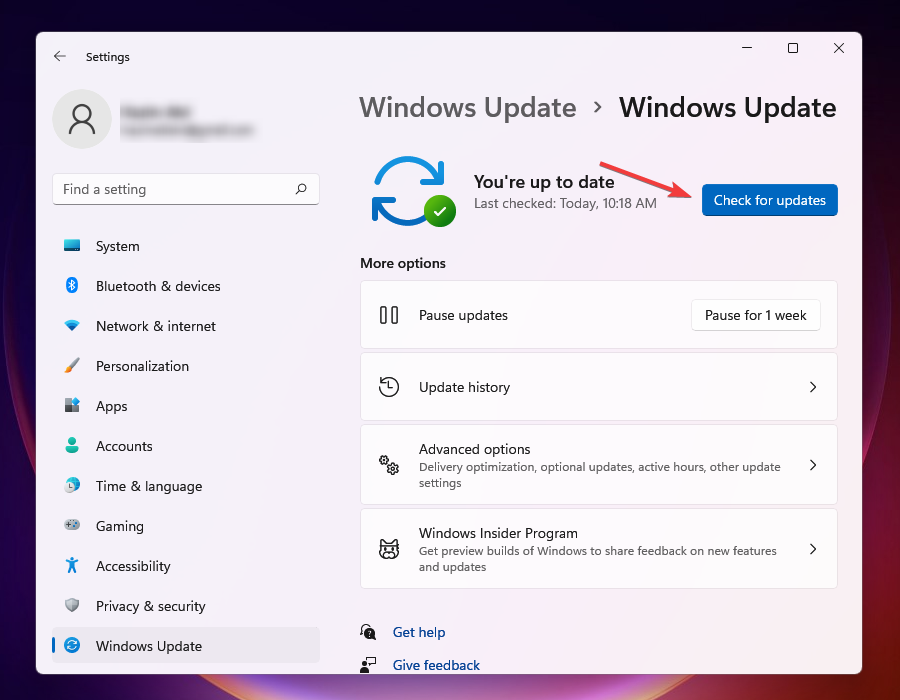
Ak používate staršiu verziu systému Windows, je pravdepodobné, že to spôsobuje problém pri zmene nastavení grafiky v Age of Empires 4. S každou aktualizáciou sa vydávajú určité vylepšenia spolu s opravami, ktoré by mohli pomôcť vyriešiť problém.
Tip odborníka: Niektoré problémy s počítačom je ťažké vyriešiť, najmä pokiaľ ide o poškodené úložiská alebo chýbajúce súbory systému Windows. Ak máte problémy s opravou chyby, váš systém môže byť čiastočne poškodený. Odporúčame vám nainštalovať Restoro, nástroj, ktorý naskenuje váš stroj a zistí, v čom je chyba.
Kliknite tu stiahnuť a začať s opravou.
Ďalšou dôležitou vlastnosťou pre efektívne fungovanie Age of Empires 4 a iných špičkových hier je, že musíte mať najnovšiu verziu DirectX nainštalovaný.
A čo je najlepšie, aktualizácie preň budete dostávať iba prostredníctvom služby Windows Update. Takže pokračujte a skontrolujte, či je k dispozícii novšia verzia, a stiahnite si ju.
5. Aktualizujte grafické ovládače
- Kliknite pravým tlačidlom myši na Štart tlačidlo alebo stlačte Windows + X spustiť Rýchly prístup menu a vyberte Správca zariadení zo zoznamu možností.
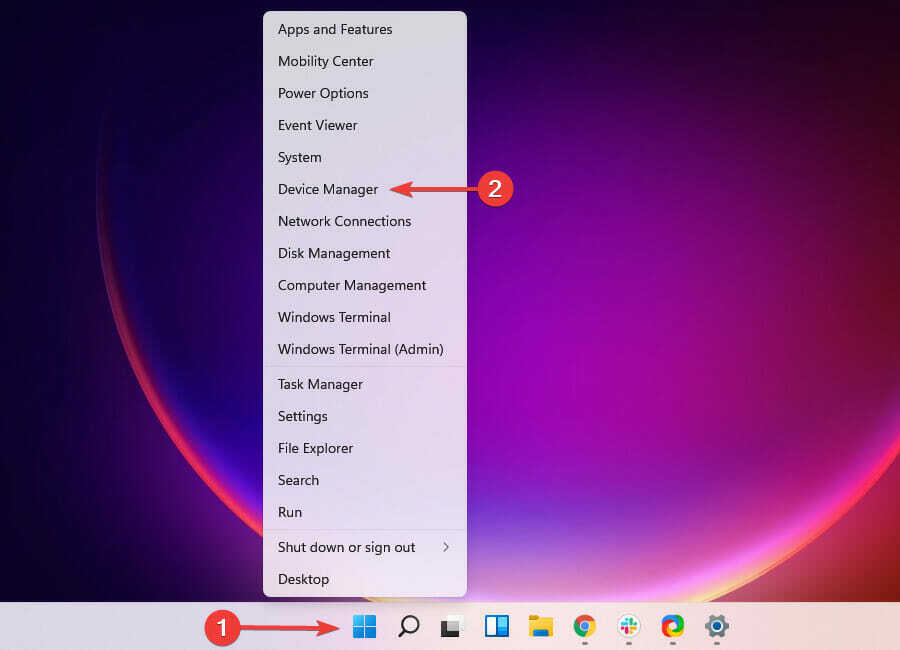
- Nájdite a dvakrát kliknite na Zobrazovacie adaptéry rozbaliť a zobraziť zariadenia pod ním.
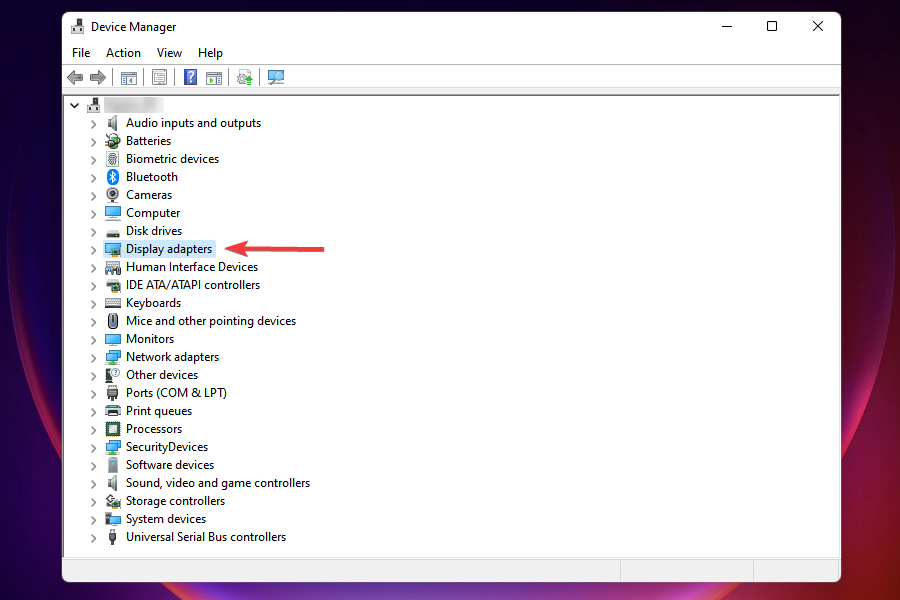
- Kliknite pravým tlačidlom myši na grafický adaptér a vyberte Aktualizujte ovládač z kontextového menu.
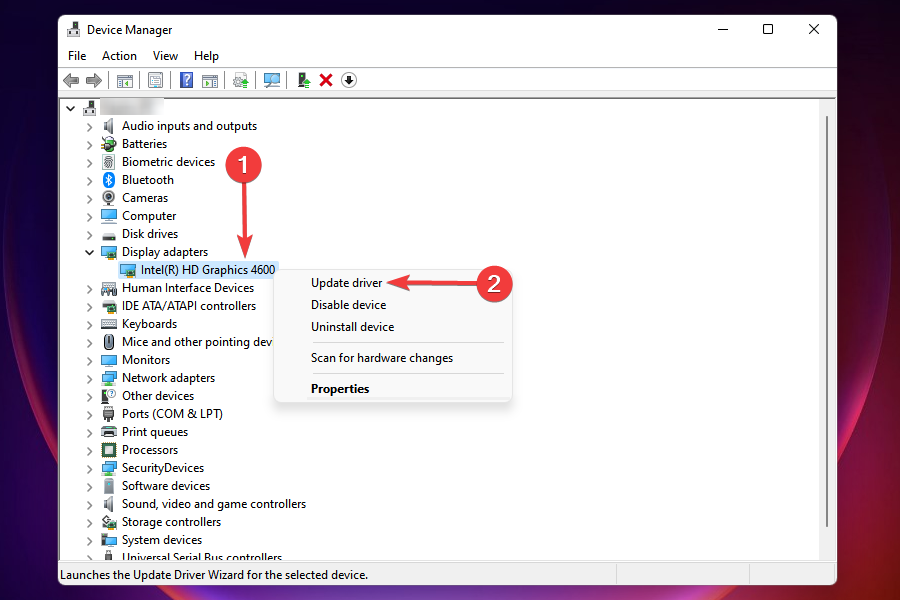
- Kliknite na Automaticky vyhľadať ovládače z dvoch tu uvedených možností. Systém Windows teraz vyhľadá najlepší dostupný ovládač vo vašom počítači a nainštaluje ho.
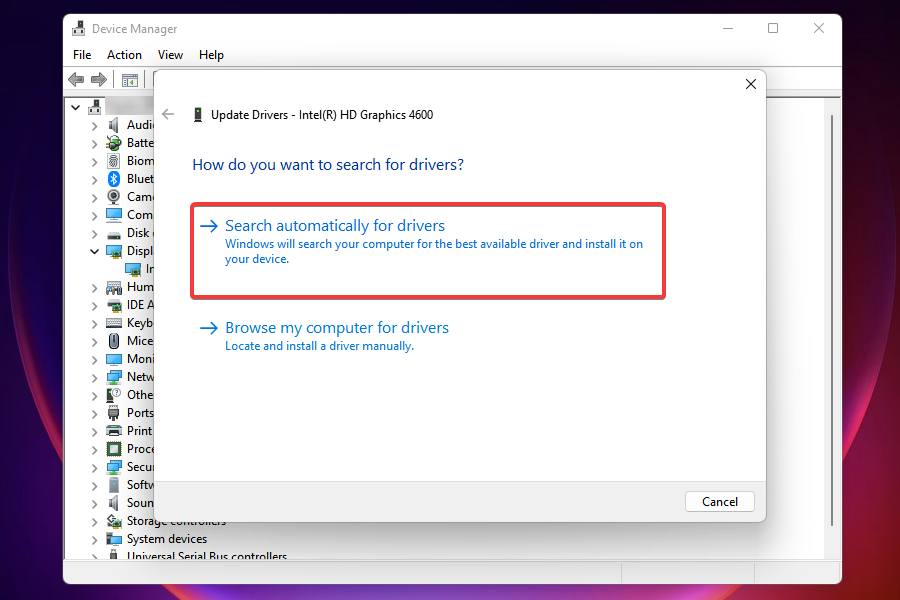
V prípade, že používate zastaranú verziu grafického ovládača, pravdepodobne to spôsobí veľa problémov. Môžu sa pohybovať od problémov pri hraní hier až po vykonávanie úloh v systéme Windows.
Ak systém Windows nedokáže nájsť lepšiu verziu v systéme, môžete to skúsiť iné spôsoby aktualizácie ovládača. Po nainštalovaní najnovšieho ovládača skontrolujte, či môžete zmeniť nastavenia grafiky v Age of Empires 4.
Odporúča sa tiež skenovať počítač pomocou renomovaného softvéru na aktualizáciu ovládačov tretej strany. Aktualizátor ovládačov tretej strany, ako napr DriverFix je v tomto smere ideálny.
6. Zakázať/odinštalovať konfliktné aplikácie
POZNÁMKA
Aplikáciu môžete zakázať v sekcii vstavaných nastavení. Odporúčame vám skontrolovať oficiálnu webovú stránku a nájsť postup na deaktiváciu konfliktnej aplikácie. V prípade, že zakázanie nefunguje, odinštalujte aplikáciu podľa krokov uvedených nižšie.
- Stlačte tlačidlo Windows + ja spustiť nastavenie aplikácie.
- Vyberte aplikácie z navigačnej tably vľavo.
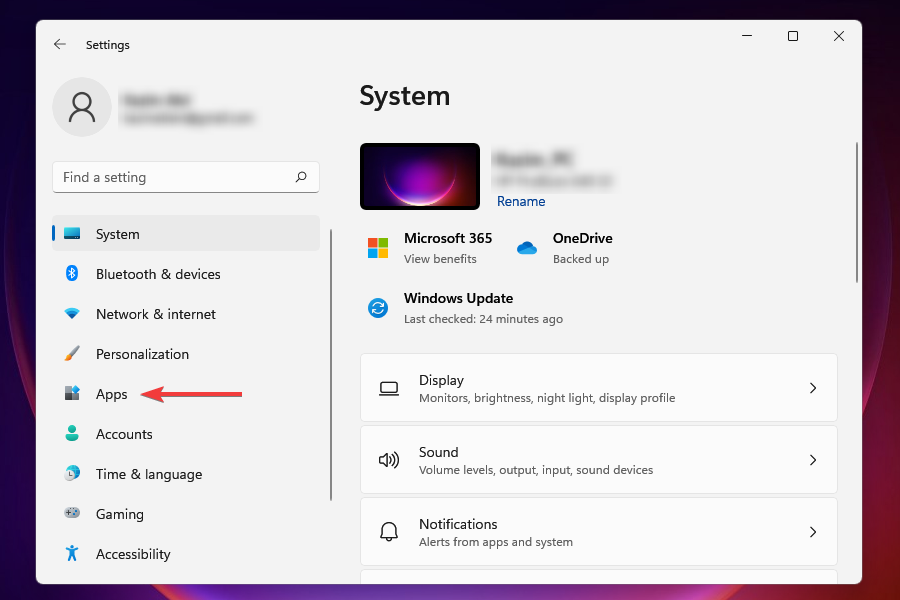
- Kliknite na Nainštalované aplikácie napravo.
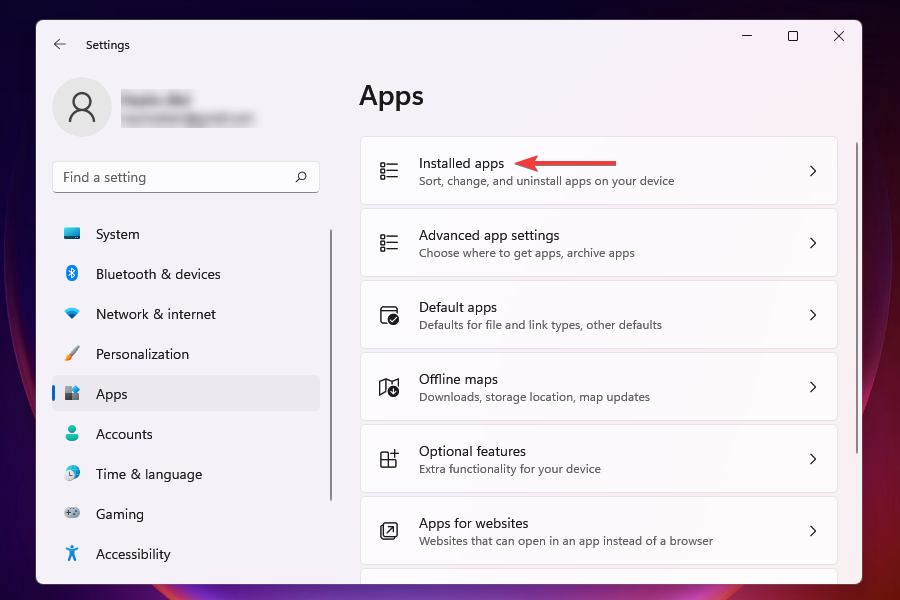
- Nájdite aplikáciu, ktorú chcete odstrániť, kliknite na elipsa vedľa neho a vyberte Odinštalovať zo zoznamu možností, ktoré sa zobrazia.
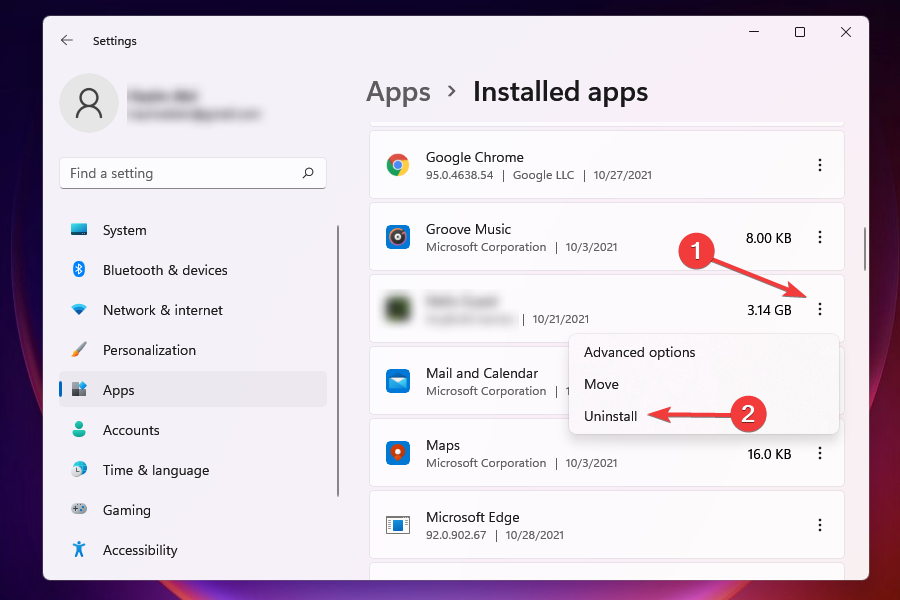
- Kliknite Odinštalovať na výzvu, ktorá sa zobrazí.
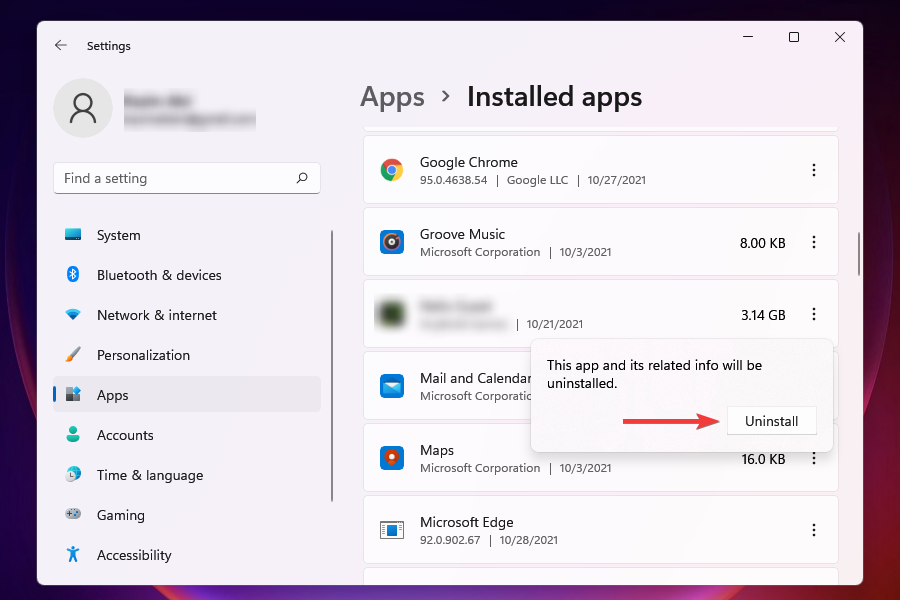
Je známe, že niektoré aplikácie spôsobujú problémy s fungovaním a pri zmene grafických nastavení Age of Empires 4. Môžu to byť antivírusy tretích strán alebo iné podobné aplikácie.
Jednoduchým spôsobom, ako identifikovať aplikáciu, ktorá spôsobuje problémy, je spomenúť si, kedy ste sa s chybou prvýkrát stretli, a vytvoriť zoznam aplikácií, ktoré boli nainštalované približne v rovnakom čase.
Keď máte zoznam pripravený, po jednom ich odinštalujte a skontrolujte, či je problém vyriešený a môžete zmeniť nastavenia grafiky.
Keď to zistíte a odinštaloval aplikáciu za problémom, preinštalujte ostatné, ktoré boli predtým odstránené.
Toto sú všetky spôsoby, ako môžete opraviť to, čo vám bráni zmeniť nastavenia grafiky v Age of Empires 4. A keď sa problém vyrieši, môžete si vybrať požadované rozlíšenie a ďalšie nastavenia pre ten najlepší herný zážitok.
Povedzte nám o svojich skúsenostiach s hrou a oprave, ktorá pre vás fungovala, v sekcii komentárov nižšie.
 Stále máte problémy?Opravte ich pomocou tohto nástroja:
Stále máte problémy?Opravte ich pomocou tohto nástroja:
- Stiahnite si tento nástroj na opravu počítača na TrustPilot.com hodnotené ako skvelé (sťahovanie začína na tejto stránke).
- Kliknite Spustite skenovanie nájsť problémy so systémom Windows, ktoré by mohli spôsobovať problémy s počítačom.
- Kliknite Opraviť všetko na opravu problémov s patentovanými technológiami (Exkluzívna zľava pre našich čitateľov).
Používateľ Restoro stiahol 0 čitateľov tento mesiac.